In diesem Dialogfeld können Sie die Beschreibung der Zeichnung, die einfachen Transformationseinstellungen und die Speichergrenzen ändern.
Wenn Sie die Einstellungen für eine Zeichnung ändern möchten, wählen Sie die Zeichnung in der Liste aus. Geben Sie die neuen Daten in die Felder des Dialogfelds ein. Klicken Sie abschließend auf Anwenden. Anschließend können Sie eine neue Zeichnung auswählen.
Legen Sie hier fest, wie Objekte in der Quellzeichnung beim Import in die aktuelle Zeichnung transformiert werden. AutoCAD Map 3D speichert diese Informationen in der aktuellen Zeichnung. Die Quellzeichnung selbst bleibt unverändert. Die Verwendung dieser Funktion empfiehlt sich besonders dann, wenn Sie Zeichnungen überlagern oder nebeneinander anordnen möchten.
- Liste Aktive Zeichnungen
-
Wählen Sie die zu ändernde Zeichnung.
In der Liste werden alle aktiven Zeichnungen in der Zeichnungsauswahl angezeigt. Wenn der Zeichnung ein Koordinatensystem-Code zugeordnet ist, wird dieser in der linken Spalte angezeigt.
- Filter
-
Wählen Sie den Filter aus, um den aktuellen Zeichnungsfilter zu aktivieren.
Wenn der Filter eingeschaltet ist, werden nur die auf den Filter passenden Zeichnungen angezeigt. Wenn die übergeordnete Zeichnung einer verschachtelten Zeichnung ausgefiltert wird, wird die verschachtelte Zeichnung nicht angezeigt, selbst wenn sie die Filterkriterien erfüllt.
Zum Erstellen oder Bearbeiten eines Filters klicken Sie auf Filter. Im Dialogfeld Anzeigefilter für Zeichnungsauswahl (Dialogfeld)Anzeigefilter für Zeichnungsauswahl können Sie separate Filter für Dateinamen und Beschreibungen erstellen.
- Feld Zeichnungsbeschreibung
-
Geben Sie eine neue Beschreibung für die ausgewählte Zeichnung ein.
Anhand einer Beschreibung lässt sich einfacher auf den Inhalt einer Zeichnung schließen. Wenn einer Zeichnung eine Beschreibung zugeordnet ist, wird in der Zeichnungsliste anstelle des Dateinamens die Beschreibung angezeigt.
Bereich Einfache Transformation
Legen Sie hier fest, wie Objekte in der Quellzeichnung beim Import in die aktuelle Zeichnung transformiert werden. AutoCAD Map 3D speichert diese Informationen in der aktuellen Zeichnung. Die Quellzeichnung selbst bleibt unverändert. Die Verwendung dieser Funktion empfiehlt sich besonders dann, wenn Sie Zeichnungen überlagern oder nebeneinander anordnen möchten.
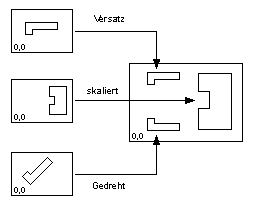
Wenn dem Dokument ein Koordinatensystem-Code zugeordnet ist, können Sie den Bereich Einfache Transformation nicht verwenden.
Beim Zurückspeichern von Objekten in die Quellzeichnungen werden die ursprünglichen Werte für Drehung, Maßstab und Abstand wiederhergestellt. Wenn Sie ein Objekt dauerhaft transformieren möchten, verwenden Sie den Befehl ADETRANSFORM.
- Einfache Transformation
-
Aktivieren bzw. deaktivieren Sie die Einstellungen für die einfache Transformation.
Wenn dieses Kontrollkästchen nicht aktiviert ist, werden die Einstellungen nicht verwendet.
Wenn dem Dokument ein Koordinatensystem-Code zugeordnet ist, können Sie die Option Einfache Transformation nicht verwenden.
Mit Hilfe einfacher Transformationen können Sie Zeichnungen nebeneinander anordnen, skalieren oder überlagern.
- Feld Skalierung
-
Legt fest, wie Objekte bei der Übernahme aus der Quellzeichnung in die aktuelle Zeichnung skaliert werden.
Geben Sie eine reelle Zahl ein. Wenn die Größe der Objekte verdoppelt werden soll, geben Sie 2 ein. Für eine Halbierung geben Sie 0.5 ein.
- Feld Drehung
-
Legt fest, wie Objekte bei der Übernahme aus der Quellzeichnung in die aktuelle Zeichnung gedreht werden.
Geben Sie einen Winkel ein. Bei Eingabe von 90 werden die Objekte um 90° in die aktuelle Richtung gedreht. (Zum Anzeigen oder Bearbeiten der aktuellen Drehrichtung öffnen Sie die Quellzeichnung und verwenden Sie dann den Befehl DDUNITS.)
- Feld Abstand (X,Y)
-
Legt fest, wie Objekte bei der Übernahme aus der Quellzeichnung in die aktuelle Zeichnung versetzt werden.
Geben Sie zwei durch Komma getrennte reelle Zahlen ein (eine für X und eine für Y). Wenn Sie Objekte beispielsweise 5 Einheiten nach rechts und 4 Einheiten nach unten versetzen möchten, geben Sie 5,-4 ein. (Zum Anzeigen oder Ändern der aktuellen Einheit öffnen Sie die Quellzeichnung, und verwenden Sie dann den Befehl DDUNITS.)
Wenn für die Zeichnung Speichergrenzen eingestellt sind, werden diese ebenfalls versetzt.
- Wählen <
-
Blendet die Zeichnung ein, in der Sie Punkte für die Festlegung des Maßstabs, der Drehung und des Abstands auswählen können.
- Die Differenz zwischen dem alten und dem neuen Basispunkt wird als Abstand für Objekte in der Quellzeichnung verwendet.
- Die Winkeldifferenz zwischen den beiden Ausgangspunkten und den beiden Zielpunkten gibt die Drehung an. Der Basispunkt für die Drehung ist 0,0.
- Durch das Verhältnis des Abstands zwischen den beiden Zielpunkten zum Abstand zwischen den beiden Ausgangspunkten wird die Maßstabsänderung angegeben.
Bereich Speichergrenzen
Legen Sie den Bereich fest, der in die Quellzeichnung zurückgespeichert werden soll. Durch das Festlegen von Speichergrenzen verhindern Sie, dass sich Grenzen ausdehnen und angrenzende Zeichnungen überlagern. Die Speichergrenzen werden zusammen mit der Quellzeichnung gespeichert.
- Liste Speichergrenzen
-
Zeigt die Koordinaten der aktuellen Speichergrenzen an.
- Definieren <
-
Blendet Ihre Zeichnung ein, in der Sie Punkte für die Festlegung der Speichergrenzen auswählen können.
Anmerkung:Zeigt das aktuelle Fenster an. Wenn Sie die Speichergrenzen für die gesamte Zeichnung anzeigen oder verändern möchten, müssen Sie vor der Ausführung dieses Befehls an die Zeichnungsgrenzen zoomen. Um die Zeichnungsgrenzen zu zoomen, klicken Sie auf


 . Finden
. Finden - Anzeigen <
-
Zeigt die aktuellen Speichergrenzen der aktuellen Zeichnung an. Die Speichergrenzen sind mit einer gepunkteten Linie gekennzeichnet.
Anmerkung:Mit dieser Schaltfläche zeigen Sie nur die Speichergrenzen im aktuellen Fenster an. Zum Anzeigen der Speichergrenzen für die gesamte Zeichnung zoomen Sie vor Ausführung dieses Befehls an die Zeichnungsgrenzen. Um die Zeichnungsgrenzen zu zoomen, klicken Sie auf


 . Finden
. Finden - Zurücksetzen
-
Setzt die für einfache Transformationen angepassten Werte wieder auf die ursprünglichen Zeichnungsgrenzen zurück.
Vorgabegemäß werden als Speichergrenzen die an die einfache Transformation angepassten Grenzen der Quellzeichnung verwendet.